|
|
俗话说好记性不如烂笔头.这句话我现在是深有体会.以前学习过的知识,只要不长用,很快就忘了.之前使用Express搭建环境做过一个小demo,过了两三个月没用,现在又全部还回去了.今天使用Express4.x搭建公司网站的开发环境,真是处处碰壁,到处翻资料,浪费了不少时间.所以在这里记录下一使用Express4.x搭建开发环境的大概步骤,内容包括:
* 使用Express生成工程
* 使用mongoose连接mongoDB数据库
* 配置express-session
* 配置connect-flash
1: 使用Express自动生成工程
开始创建工程之前,必须得安装有node和Express,具体安装方式,参见《使用 nvm 管理 Node》,《 Express 应用生成器》在这里就不赘述了.
从终端进入到工作空间路径,执行命令:
$ express appName
"appName"代表你的工程名称.执行命令后,正常情况下,你会看到如下输出:
create : bokeyanshi
create : bokeyanshi/package.json
create : bokeyanshi/app.js
create : bokeyanshi/public
create : bokeyanshi/public/stylesheets
create : bokeyanshi/public/stylesheets/style.css
create : bokeyanshi/routes
create : bokeyanshi/routes/index.js
create : bokeyanshi/routes/users.js
create : bokeyanshi/views
create : bokeyanshi/views/index.jade
create : bokeyanshi/views/layout.jade
create : bokeyanshi/views/error.jade
create : bokeyanshi/bin
create : bokeyanshi/bin/www
install dependencies:
$ cd bokeyanshi && npm install
run the app:
$ DEBUG=bokeyanshi:* ./bin/www
create : bokeyanshi/public/javascripts
create : bokeyanshi/public/images
然后进入工程根路径,安装依赖:
$ cd appName
$ npm install
正常安装完成后,可以通过如下命令启动应用:
$ node ./bin/www
或者
$ debug=appName ./bin/www
使用Express4.x创建的工程,启动时不会在控制台输出任何信息.启动后,通过浏览器访问"localhost:3000",你将看到如下信息:
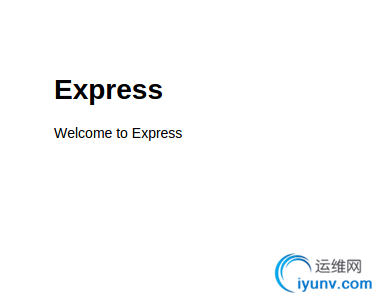
到这里我们完成了使用Express4.x创建并启动应用.
通过上述方式启动应用,不会监测文件变化.在开发过程中如果服务不会监测文件变化并自动加载的话,开发人员会非常痛苦.因为你每修改一次,都需要手动关闭服务再启动服务,然后调试查看效果.
在Express3.x上,我们使用supervisor来监测文件变化,而这里,我使用nodemon.具体信息和使用参考《使用nodemon监控Express4代码变化自加载》
2: 使用mongoose连接数据库
首先确保你本机上已经安装了mongoDB数据库。安装方法可谓是多种多样,我这里提供一种命令安装方式。参考《Install MongoDB on Ubuntu》通过这种方式安装mongoDB,数据库会开机自启动,不需要你手动去启动它。再也不需要担心数据库没有启动了。哈哈哈。
好,言归正传,接下来我们安装mongoose,在工程根路径下运行命令:
$ npm install mongoose --save
使用参数"--save"会自动将安装包的信息写入到"package.json"文件中,再也不需要你手动去管理了,很方便吧.
下面通过一个例子来演示如何连接和使用数据库.其中使用到的文件夹和文件名称只是示例,使用中可根据具体情况命名.
在工程根路径下新建一个"db.js"文件,内容为:
var mongoose = require('mongoose');
module.exports = {
mongoose: mongoose,
connect: mongoose.connect('mongodb://localhost/dbName')
};
创建文档数据模型:
在工程根路径下新建"models"文件夹,在"models"文件夹中新建"test.js"文件,内容为:
var db = require('../db.js');
var TestSchema = db.mongoose.Schema({
name : {type: String, unique: true},
content : String
});
module.exports = db.connect.model('tests',TestSchema);
其中"tests"是指定的数据库集合名称.
到这里,我们就可以在需要的地方操作集合"tests"了.
例如我们在"routes/index.js"文件中向"tests"集合保存一条数据:
var express = require('express');
var router = express.Router();
var Test = require('../models/test');
/* GET home page. */
router.get('/', function(req, res, next) {
var test = {
name: "hello",
content: "this is a demo."
};
new Test(test).save(function(err) {
if(err) {
console.log(err);
res.end("保存失败");
}else{
console.log("数据保存成功.");
res.render('index', { title: 'Express' });
}
});
});
module.exports = router;
通过浏览器访问首页,会看到后台打印出:
数据保存成功.
GET / 200 421.665 ms - 170
GET /stylesheets/style.css 304 3.319 ms - -
进入数据库查看,会看到如下信息:
$ mongo
MongoDB shell version: 2.6.7
connecting to: test
> show dbs
admin (empty)
beta_jimi_edu 0.078GB
cnybh 0.078GB
dbName 0.078GB
local 0.078GB
> use dbName
switched to db dbName
> show collections
system.indexes
tests
> db.tests.find();
{ "_id" : ObjectId("551aa4e32b75c4597f12ee32"), "name" : "hello", "content" : "this is a demo.", "__v" : 0 }
>
到这里,我们的数据库就连接好了.
关于mongoose的详细信息,参考github《mongoose》
3: 配置express-session
安装express-session:
$ npm install express-session --save
然后在"app.js"文件中添加如下代码:
var session = require('express-session');
app.use(session({
cookie: {maxAge: 6000},
secret: 'test'
}));
关于session的具体配置,参考github《express-session》
4:配置connect-flash
在使用connect-flash之前需要先配置session否则会报错。
安装connect-flash:
$ npm install connect-flash --save
在"app.js"文件中添加如下代码:
var flash = require('connect-flash');
app.use(flash());
到此,就可以在任何想要返回信息的地方使用"req.flash('message','this is a message for you.');"来传递信息了.
例如,我想访问首页时,如果出现错误,就跳转到error页面,并显示错误信息:
router.get('/', function(req, res, next) {
if(true) {
req.flash('error','error message.');
res.redirect('/error');
}else{
res.render('index', { title: 'Express' });
}
});
router.get('/error',function(req,res) {
res.render('index',{title: req.flash('error')});
});
访问首页得到如下效果:
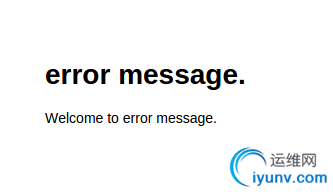
关于"connect-flash"的详细信息,参考github《connect-flash》
到这里,一个后台应用的初步开发环境就搭建完成了.可以尽情的发挥想象力和创造力了.哈哈
本人菜鸟一枚,写这篇博客的目的主要在于自己以后参考,如果能给各位网友带来一点点的好处,那就最好了.
写的不好,还请多多批评指教.
|
|